魔法猪系统重装大师怎么用
- 分类:教程 回答于: 2022年05月31日 09:12:05
魔法猪系统重装大师如何使用?魔法猪系统重装大师是一款简单好用的系统重装软件,具有自动识别电脑硬件并智能云匹配最佳系统版本,那么魔法猪系统重装大师怎么用呢?下面,小编就把魔法猪系统重装大师的步骤教程分享给大家。
工具/原料
系统版本:windows10
品牌版型:联想ThinkPad
软件版本:魔法猪一键重装系统
方法一:魔法猪一键重装系统教程
1、在本站下载魔法猪系统重装大师。
2、备份C盘重要文件,建议下载一个驱动人生网卡版到D盘,避免出现重装系统后无网络的情况,有问题还可以联系人工客服哦。
3、打开魔法猪一键重装系统,根据温馨提示关闭杀毒工具。

4、进入魔法猪主界面,点击一键装机界面下方的系统重装。
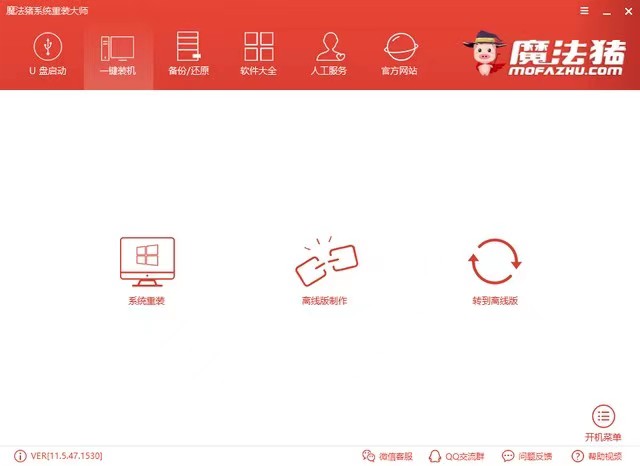
5、环境检测,此界面可以看到电脑主要信息,如果分区形式为GPT格式,建议大家安装win10系统。点击下一步。

6、选择需要安装的系统,魔法猪提供的系统是微软官方原版系统哦。
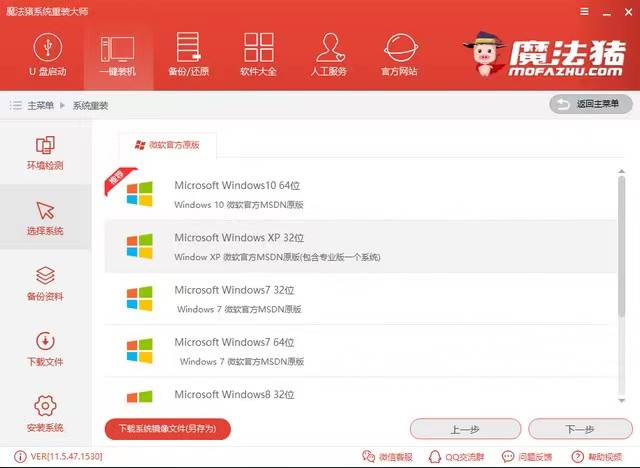
7、如果手动备份过重要的资料了,就点击下一步,安装系统。接下来的步骤魔法猪会自动进行。我们只需静静等待系统安装完成即可。

总结:以上就是魔法猪系统重装大师怎么用的方法,希望可以帮助到大家。
 有用
26
有用
26


 小白系统
小白系统


 1000
1000 1000
1000 1000
1000 1000
1000 1000
1000 1000
1000 1000
1000 1000
1000 1000
1000 1000
1000猜您喜欢
- win10卡顿严重完美解决图文教程..2020/09/13
- 戴尔电脑重装系统步骤进不了PE怎么办..2023/04/28
- 怎么用u盘装系统win7呢?2017/01/06
- 黑鲨一键重装系统的步骤教程..2021/08/27
- win10版本区别有哪些2016/08/18
- 打印机无法打印文档被挂起怎么办..2022/05/17
相关推荐
- 手把手教你安装xp系统步骤2020/10/27
- nvidia显卡驱动安装失败怎么办..2021/11/12
- 小白一键重装官网重装系统怎么操作..2022/11/22
- 重装系统出现question(1808)错误怎么..2015/12/15
- 电脑总是蓝屏怎么办2023/02/23
- 小编教你解决windows7系统旗舰版显示..2017/05/19

















